编辑:秩名2025-03-11 10:23:51
联想笔记本作为市场上广受欢迎的电脑品牌之一,其性能的稳定与发挥很大程度上依赖于正确的驱动安装。那么,联想笔记本的驱动安装顺序究竟是什么呢?本文将为您详细解答。

在进行驱动安装之前,首先需要准确识别您的联想笔记本型号以及操作系统版本。这些信息可以通过笔记本底部的标签获取型号信息,而在windows系统中,您可以进入“设置 → 系统 → 关于”来查看操作系统版本。准确的设备信息将帮助您在联想官方网站上快速找到匹配的驱动程序。
获取正确的驱动程序是驱动安装的关键步骤。您可以通过以下途径来获取:
1. 访问联想官方网站:联想官方网站提供了丰富的驱动程序下载服务。您只需打开浏览器,输入联想官方网站的地址(www.lenovo.com),然后在页面顶部导航栏中找到并选择“支持”选项。在“支持”页面中,您可以通过输入设备的序列号或手动选择产品进行搜索,从而筛选出相关的驱动程序。
2. 使用第三方软件:市面上有许多第三方软件,如驱动精灵、驱动人生等,它们可以自动检测并推荐适合您联想笔记本的驱动程序。但请注意,虽然这些软件使用方便,但有时可能无法完全确保驱动程序的兼容性和稳定性。
3. 使用自带驱动光盘:如果您的联想笔记本自带驱动光盘,那么您可以直接使用光驱进行安装。如果没有光驱,还可以考虑使用外置光驱。
驱动安装的顺序对于确保电脑硬件的最佳性能至关重要。以下是推荐的联想笔记本驱动安装顺序:
1. 主板驱动:主板驱动是确保电脑稳定运行的基础,因此应首先安装。
2. 最新directx:directx对电脑游戏和多媒体性能至关重要,因此建议紧接着安装最新版本的directx。
3. 显卡驱动:在安装显卡驱动时,对于双显卡机型,应先安装核芯显卡的驱动,以确保显卡能充分发挥其性能。

4. 网卡和声卡驱动:网卡和声卡驱动的安装也不容忽视,它们关系到网络连接和音频输出的质量。
5. 其他类型驱动:最后,您可以安装其他类型的驱动程序,如触控板驱动等,以完善电脑的功能。
在安装过程中,电脑可能会频繁提示重启。为了更有效地避免驱动安装时的问题发生,建议在安装完一个驱动程序后就立即重启电脑。
随着时间的推移,电脑驱动程序可能需要更新或修复。为了确保电脑始终保持最佳性能和稳定性,您可以定期访问联想官方网站或使用驱动管理软件来检查并更新驱动程序。同时,联想还提供了“lenovo vantage”软件,该软件可以自动识别并更新驱动程序,进一步简化驱动管理过程。
总之,正确的驱动安装顺序对于联想笔记本的性能发挥至关重要。通过遵循上述步骤和建议,您可以确保您的联想笔记本无缝运行,提高设备性能和可靠性。

在当今数字化的时代,WiFi已经成为我们生活中不可或缺的一部分。为了更好地使用WiFi,不少用户需要一款高效、稳定的WiFi连接软件。接下来小编就为您分享几款不错的WiFi连接软件,可以帮助我们更好地管理网络连接,提高上网效率,保障上网安全。

27.35MB
系统工具
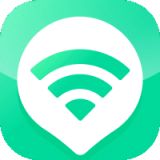
40.0 MB
系统工具

9.9MB
系统工具

49.3 MB
系统工具

19.0 MB
系统工具

13.97MB
系统工具

29.22MB
系统工具

26.63MB
系统工具

29.63MB
系统工具

85.66MB
系统工具

13.6 MB
安全杀毒

41.2MB
系统工具